Win11运行无边框窗口游戏切换不显示任务栏
小编发现有一些用户在使用Windows11系统电脑运行无边框窗口的游戏时,可能会遇到一个问题,即在切换游戏窗口时,任务栏不显示。这可能是由于系统设置或者游戏本身的设置导致的。那么要如何去解决这个问题呢?下面就和小编一起来看看吧。

更新日期:2022-05-18
来源:纯净版系统
Win11的任务栏是新系统中最受争议的设计之一,微软重构了Windows任务栏的代码,但一些机制却受到了广泛批评。现在,消息称微软正在听取反馈意见,Win11的预览版将修复一些恼人的问题。
和之前的Windows版本不同,Win11的任务栏使用了现代XAML代码构建,并调用WinUI控件。
这个任务栏是从头开始制作的,它的一些特性和之前完全不同,例如不支持拖放操作,用户也不能改变任务栏的位置,有很多用户喜欢将任务栏放置在屏幕顶部或者侧面,但Win11的任务栏无法做到这点。
另外,Win11的任务栏也存在其他已知问题,例如试图切换输入法时,任务栏可能会闪烁。
又例如当鼠标悬浮在任务栏图标上出现弹窗的任务栏工具提示,这个提示可能会出现在无法预料的位置。而且鼠标悬停在任务栏角落的图标时,任务栏工具提示可能不会出现。
用户在反馈中心中指出,这个问题和鼠标快速悬停在多个图标的操作有关,这会堵塞住任务栏的工具提示弹窗动作,从而让任务栏在不恰当的时机和位置显示弹窗。
值得庆幸的是,微软已经对操作系统进行了修改,以提高任务栏的可靠性,目前该修复方案已经包含在预览版中。
另外在Win11中,电量显示也存在错误。有时候电池电量会显示高于100%,用户在反馈中心记录了这一情况。而实际上,这也是Win11任务栏的一个错误,微软现在在最新的预览版中提供了一个修复。
微软在Windows 11 Build 22523的发布说明中提到,"电池图标工具提示不再意外地显示高于100的百分比"。
与此同时,微软正在内部测试对任务栏拖放的支持。
当前,Win11取消了任务栏的拖放特性,用户无法将应用或者图标拖动到任务栏直接固定,也无法将某个文件拖动到任务栏的应用程序图标以开启。
这让很多用户感到不满,微软开始重新将该功能加入到Win11当中。据消息人士称,该功能将在Windows 11 22H2中回归,这意味着我们可能需要在明年下半年才能看到该功能。
Win11运行无边框窗口游戏切换不显示任务栏
小编发现有一些用户在使用Windows11系统电脑运行无边框窗口的游戏时,可能会遇到一个问题,即在切换游戏窗口时,任务栏不显示。这可能是由于系统设置或者游戏本身的设置导致的。那么要如何去解决这个问题呢?下面就和小编一起来看看吧。

Win11透明任务栏失效的两种有效解决办法
Win11透明任务栏失效怎么办,很多Win11用户升级了微软所发布的最新更新补丁以后,发现此前设置的任务栏不在透明,很不习惯。遇到这种情况要怎么办呢?这里小编有两种方法教你,希望可以解决你的问题,下面就让我们一起来看看吧。

Win11任务栏位置怎么调-Win11任务栏位置修改方法分享
Win11任务栏位置怎么调?任务栏是Windows操作系统的一个重要组成部分,用于快速访问应用程序、系统功能和通知等。Windows 11为用户提供了更多自定义任务栏的选项,包括位置、大小和外观等方面,不清楚如何操作的小伙伴就来看看具体的操作步骤吧。
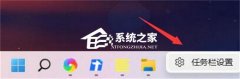
Win11任务栏如何隐藏?Win11隐藏任务栏的方法
一般来说我们的任务栏位都是于桌面底部并始终可见的,然而,有些用户可能希望将任务栏隐藏起来以腾出更多的屏幕空间或者更加专注于正在进行的任务,那么这个时候我们应该如何去操作呢?想要了解的小伙伴下面就和小编一起来看看吧。

Window11怎么把任务栏放左边?Window11把任务栏放左边方法
Window11怎么把任务栏放左边?Windows11系统支持用户自定义任务栏的位置,满足用户的不同的使用习惯和屏幕布局,也让Windows11电脑桌面更加符合个人喜好和工作需求。接下来小编给大家详细介绍关于将Window11任务栏放左边的具体设置方法,帮助大家轻松完成左边任务栏的设置。

Win11怎么移动任务栏位置?Win11移动任务栏位置方法
Win11怎么移动任务栏位置?Win11系统内用户可以体验到许多新功能,用户们可以根据自己的偏好,随意移动Win11电脑屏幕上任务栏的位置。但是,很多升级为Win11系统的新手用户不知道具体的任务栏位置移动方法,下面小编给大家详细介绍关于Win11系统内移动任务栏位置的方法。

Win11 22H2任务栏透明怎么设置?Win11 22H2任务栏透明设置方法
Win11 22H2任务栏透明怎么设置?在Win11系统22H2版本中,用户想将任务栏设置为透明,就能享受更加个性化的桌面体验。但是,有很多用户不知道具体的设置方法,接下来小编给大家介绍关于在Win11 22H2版本中设置任务栏透明的方法,帮助大家轻松实现更好的视觉效果。

Win11桌面任务栏不显示打开的窗口?任务栏看不到打开的窗口解决教程
一般情况下,我们打开应用窗口时,任务栏都会有相应的窗口显示,这样我们进行窗口最小化后,还可以在任务栏上找到该应用图标,快速开启应用窗口,十分便捷,但是有Win11用户的电脑不知怎么回事,在任务栏上看不到打开的窗口了。下面就来试着解决看看吧。

Win11任务栏怎么调位置?Win11任务栏调位置方法
Win11任务栏怎么调位置?在Win11系统中,任务栏的默认位置是位于屏幕底部,但用户可以根据自己的喜好和使用习惯,调整任务栏的位置。调整任务栏的位置可以让用户更方便地访问常用的应用程序和快捷方式。接下来小编给大家详细介绍调整Win11系统中任务栏位置的简单方法。

Win11如何将任务栏放在上面?Win11设置任务栏在上面的方法
一般来说在Win11系统中,任务栏都是默认位于屏幕底部。但是,如果你更喜欢将任务栏放置在屏幕顶部,那么也可以轻松地进行调整的,其实我们可以进入注册表编辑器,修改相关的任务栏设置就可以了,下面就一起来看看吧。

Win11任务栏在右边怎么还原到下面?
近期有Win11用户在使用电脑时,发现任务栏由默认的在桌面底部给改成了桌面右侧竖置了,基于自己平常电脑操作习惯,还是更倾向于喜欢使用任务栏位于桌面底部的状态,那么应该采用什么方法来让任务栏恢复先前的位置呢?我们来看看吧。

Win11如何将右下角图标全部显示?Win11任务栏显示所有图标的方法
很多时候我们系统界面右下角的图标可能因为隐藏或移去而不可见。而这些图标包括网络连接、音量、电源和通知等系统图标,以及一些第三方应用程序的快捷方式,那么如何设置才能够全部显示这些图标呢?不清楚的小伙伴可以和小编来看看。

Win11如何取消合并任务栏
Windows 11默认将任务栏上的图标合并在一起,以节省空间并提供更整洁的界面,但对于那些习惯了分开显示的用户来说非常的不方便,因此小编就为提供了win11取消合并任务栏的设置方法,有需要的用户们赶紧来看一下吧。

Win11右击任务栏没有任务管理器的解决方法
在Win11电脑上,有些用户发现用鼠标右键点任务栏,任务管理器选项不见了。要是平时都用这招开任务栏管理器,现在肯定觉得不方便。不过别担心,我这就教大家一个最简单的解决办法,让你能轻松通过任务栏管理器查看和管理正在运行的程序啦!

Win11任务栏透明有一条线条的解决方法
有个人把Win11电脑的任务栏弄透明了,结果发现上面有一条线,看起来特别丑。其实这个问题很简单就能解决,今天小编就给大家分享三种方法,让你轻松搞定透明任务栏上的那条线,让你的电脑看起来更漂亮哦!
